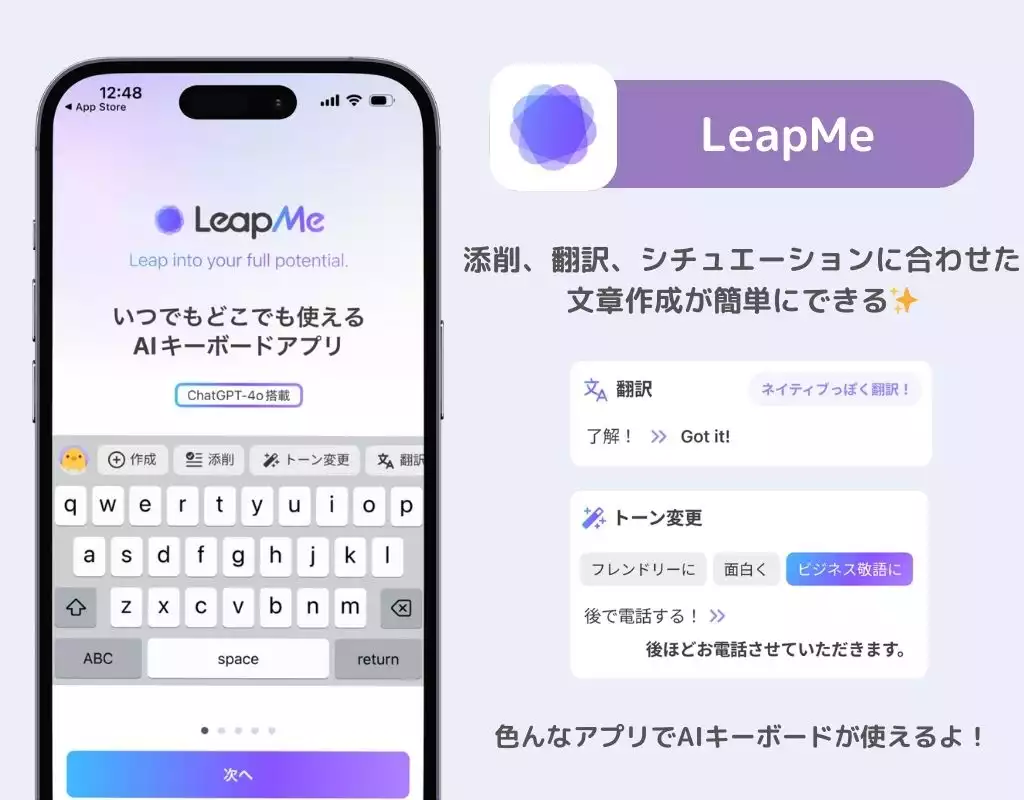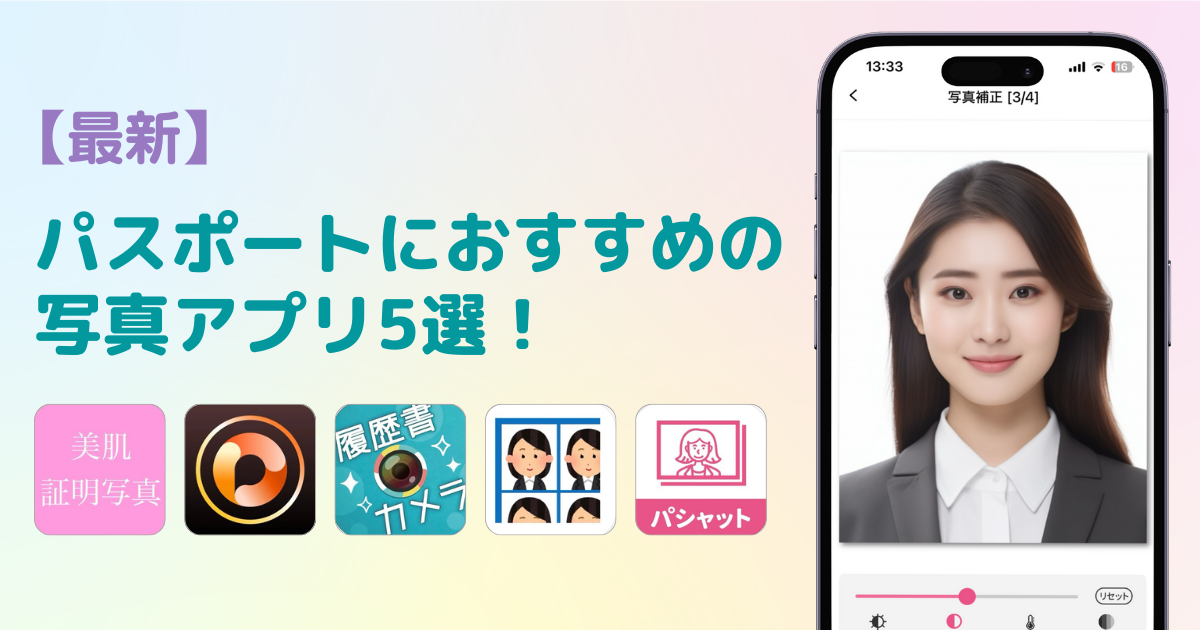

ホーム画面をおしゃれにカスタマイズするには専用のアプリが必要!着せ替え素材も全部揃う着せ替えアプリの決定版はこれ!
パスポートの申請や更新に必要な証明写真、実はスマホアプリで用意できる📸以前は、写真館でプロにお願いするのが一般的でしたが、最近ではスマホアプリを使って自宅で簡単に作成できるようになりました。今回は、パスポート用の写真が簡単に作れるおすすめアプリを5つ厳選して紹介。それぞれの特徴や選び方のポイント、注意すべき規格・ルールもあわせて解説するので、「スマホで大丈夫?」と不安な方も安心して参考にしていただけます🔍
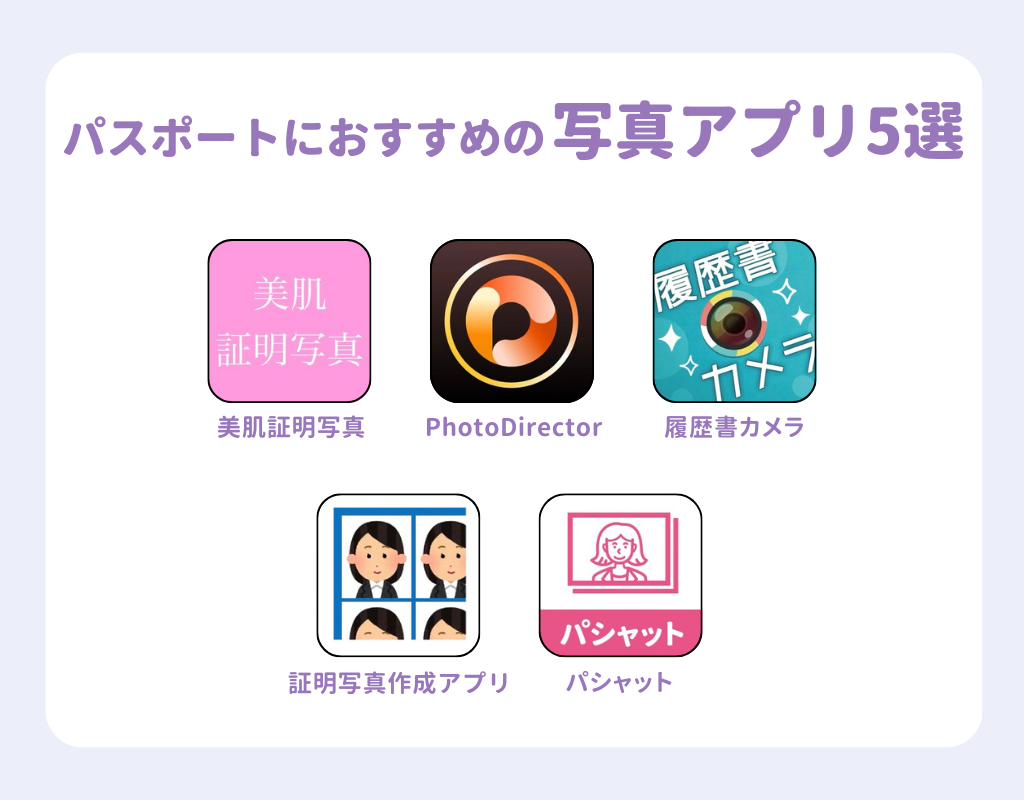
肌を自然に補正してくれる証明写真専用アプリです。写真を読み込むか、アプリ内のカメラ機能で撮影します。ガイドラインに従って顔の大きさを調整すると、自動で切り取ってくれ、背景も青、オフホワイト、白から選択可能。美肌や彩度、明るさも調整できます。顔色や肌の質感を補整しつつも、証明写真としての厳格なルールを守った写真が作れるため、就活や資格申請などの用途だけでなく、パスポート写真の撮影にも適しています。サイズは、パスポートと記載のある「45 × 35mm」を選択しましょう。
パスポート写真では「過度な加工は禁止」とされていますが、「美肌証明写真」は過剰なフィルターではなく、あくまで自然な肌補正にとどめているのが特徴です。そのため、パスポート写真として利用可能なレベルのナチュラルな仕上がりを実現できます。完全無料で利用可能です。
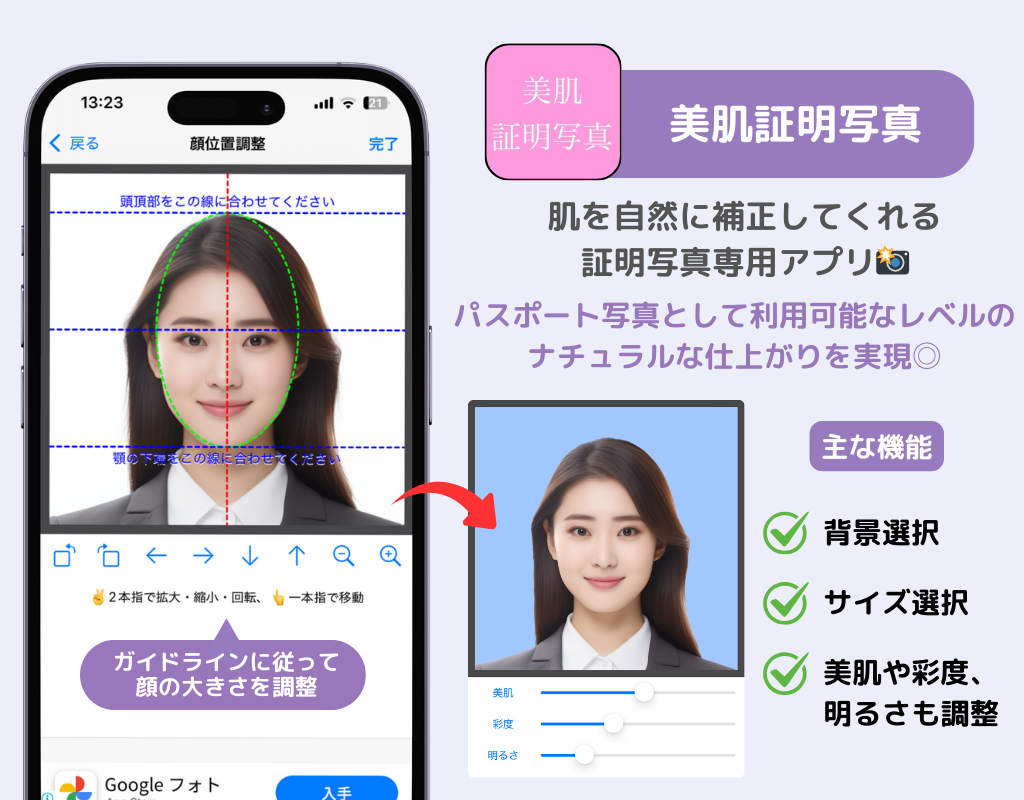
クリエイティブな写真加工を目的とした高性能な画像編集アプリ。「証明写真」モードで、簡単にパスポート用の写真も作成可能です。写真を読み込むか、アプリ内のカメラ機能で撮影します。ガイドラインが表示されるので、それに合わせて大きさを変更します。
顔の加工や背景色もさまざまなカラーを選べます。 推奨は白とされていますが、淡いカラーであればOKです。顔の加工機能も豊富ですが、加工しすぎると申請が通らないので注意しましょう!無料版でも、基本的な機能は利用可能です。
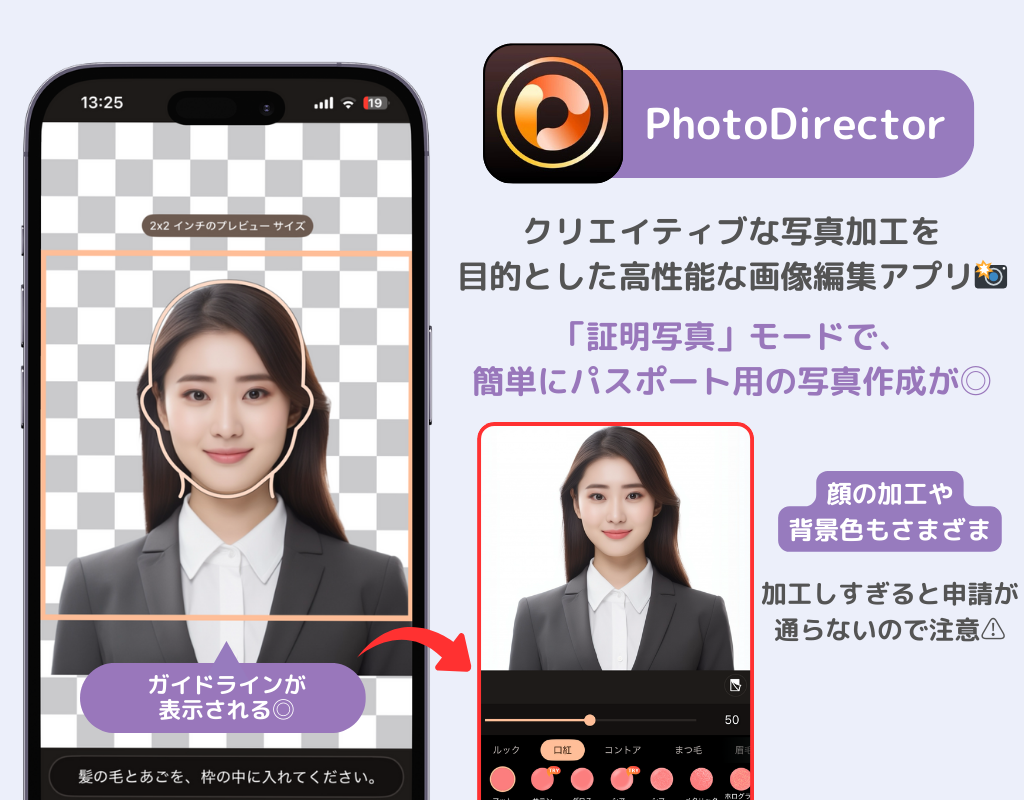
主に就活や転職用の履歴書写真撮影向けのアプリですが、パスポート用の写真にも利用できます。撮影時には、便利なガイドラインが表示されるので頭の頂点とあごのラインを合わせて撮影します。もしくは、事前に撮影しておいた写真も使用可能です。撮影したら「補正する」をタップすると、肌の色やくま消しができます。サイズ選択では、マイナンバーと同じ(35mm×45mm)を選択しましょう。
簡単に操作ができ、完全無料で利用できる点が魅力。ただし、背景を変更する機能はないので、背景が白い壁紙で撮影するか、事前に編集した写真を使用する必要があります。
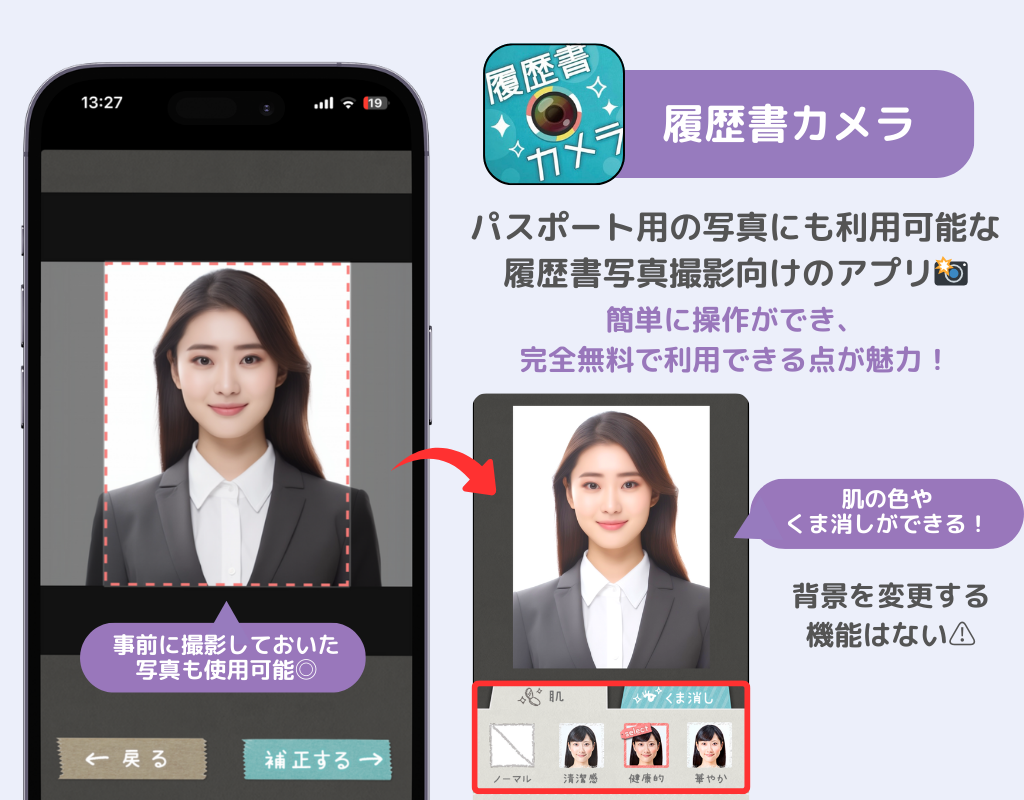
スマートフォンで証明写真を撮影・加工・保存できる便利なツールです。写真を読み込むか、アプリ内のカメラ機能で撮影します。ガイド線が表示されるので、それに合わせて顔写真のサイズを調整します。このガイド線は実際のプリントサイズになります。明るさとコントラスト、背景色の変更など調整が可能です。
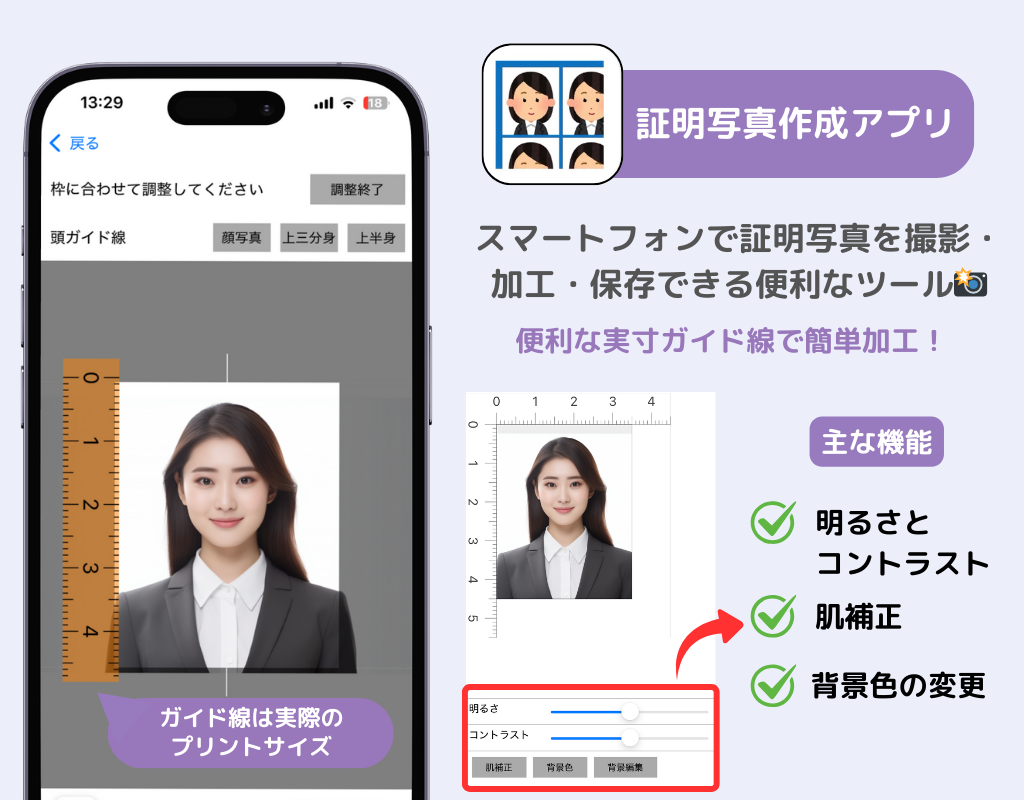
FUJIFILMの公式アプリで、スマホで撮影した証明写真を簡単にプリント・保存・注文できます。写真を読み込むか、アプリ内のカメラ機能で撮影します。アプリ内のカメラで撮影する場合は、3回連続で撮影します。明るさとコントラスト、色感、彩度などが調整可能。背景色は複数から選べますが、パスポートに適した背景には「パスポート」と記載されているので、迷わずに選べます。
自宅での印刷はもちろん、写真プリントの注文もアプリ内から可能で、最短翌日に自宅に届くサービスも対応。コンビニや自宅で印刷する場合はデータのみ「150円」で購入、プリントして自宅配送の場合は300円です。(無料でデータ保存はできません)
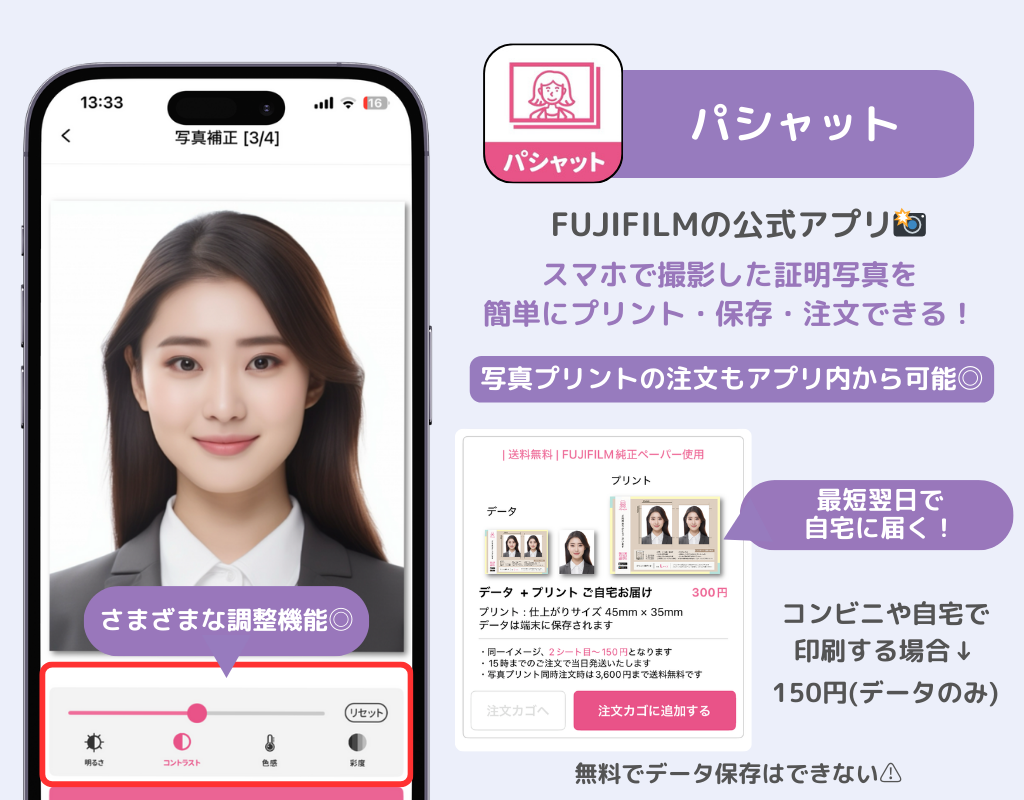
パスポート写真は白い背景が推奨とされています。(または淡いカラー)壁の前で撮っても、影や照明のムラで却下されることがあるため、背景を白一色に加工できる機能があるアプリを選ぶのがベストです。AIで自動的に背景を切り抜いて白に変更できるアプリであれば、クリーンな仕上がりになり、パスポートの基準にも適合しやすくなります。写真館と遜色ないクオリティを目指しましょう。
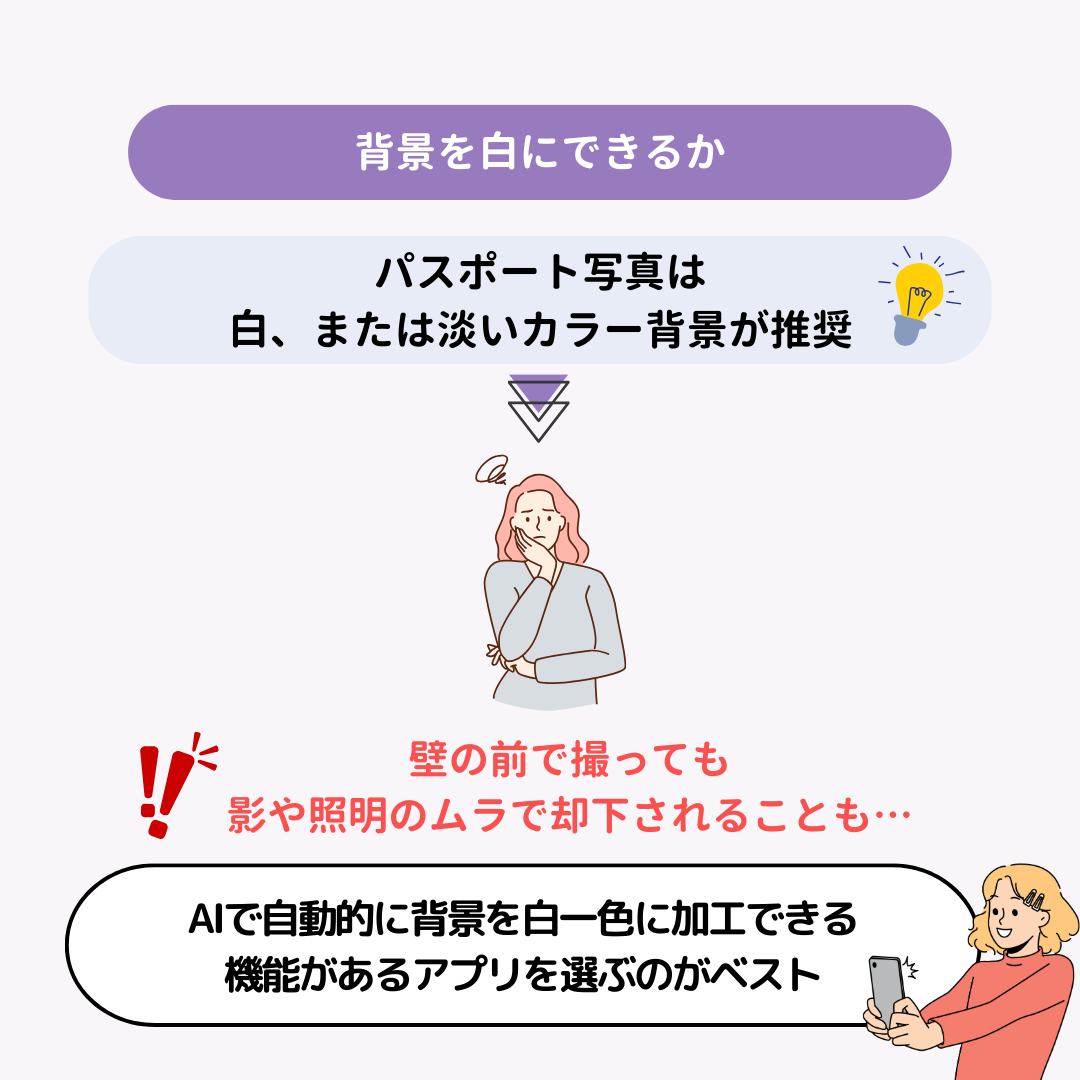
パスポート写真の正しいサイズは45mm×35mmです。対応サイズが選べるアプリであれば、自動で写真を規格に合わせてトリミングしてくれるため、印刷時の手間も省けます。サイズだけでなく、顔の位置や余白もガイドに沿って調整できるかを確認しましょう。細かく調整できるアプリを選べば、より正確な写真を作成できます。
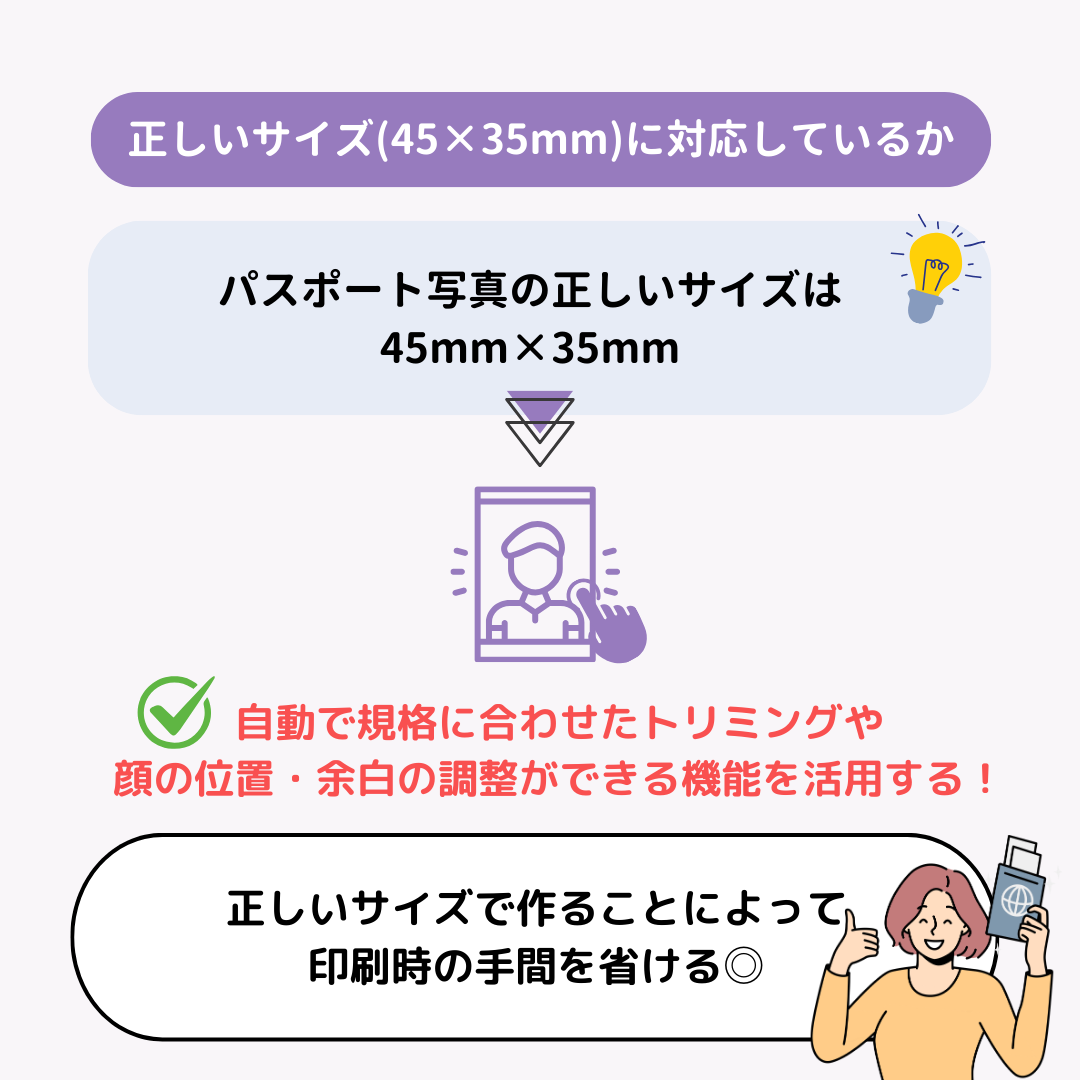
スマホアプリは美肌補正や顔の加工機能が豊富ですが、パスポート写真に過剰な修正はNGです。自然な肌質や顔立ちを維持できる、ナチュラル仕上げのアプリを選びましょう。フィルターの強度を調整できるアプリや、補正なしの設定があるアプリであれば、安心して使えます。「きれいに見せる」よりも「正確に写っている」ことが重要です。
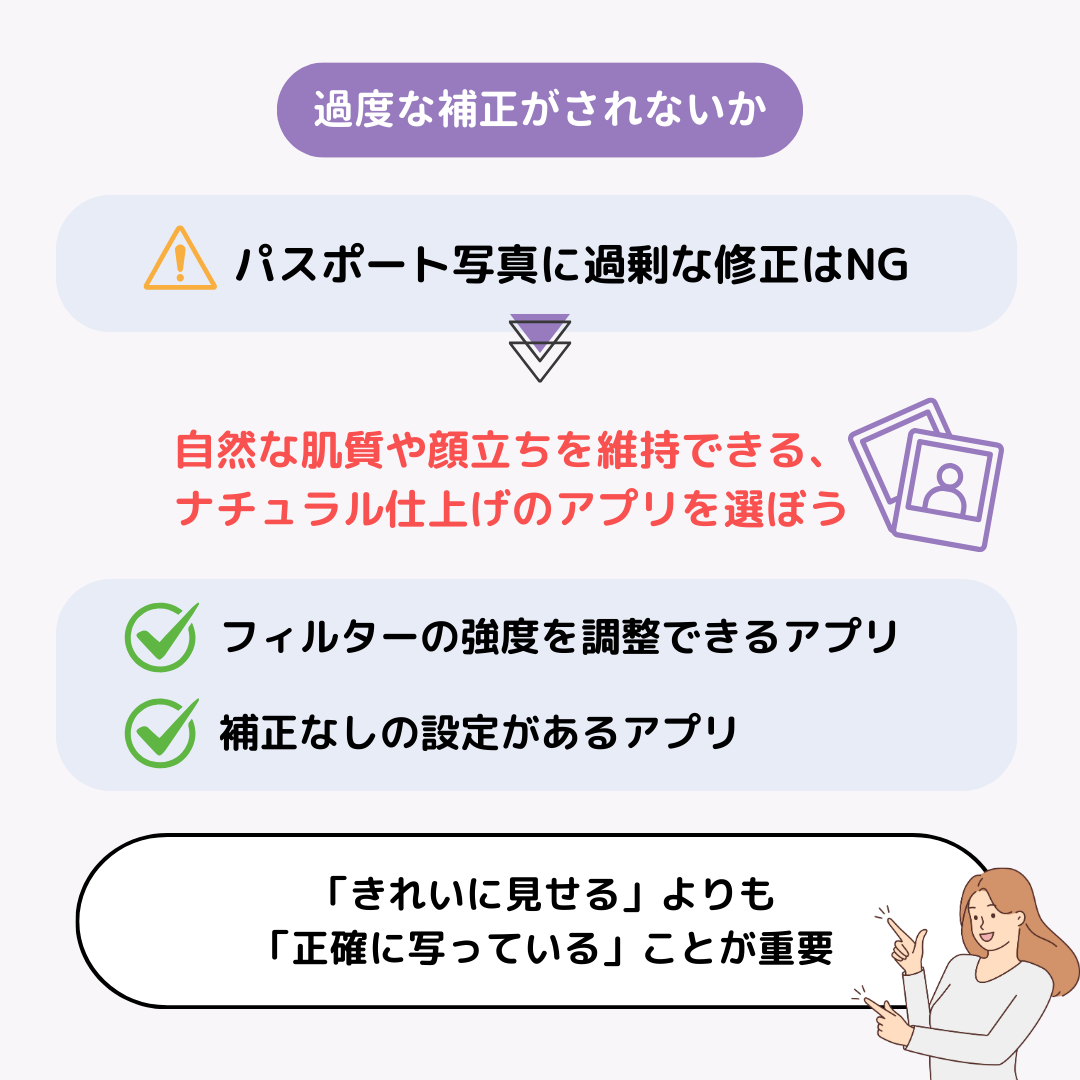
パスポート写真のサイズ規格は、以下の通りです。
写真の中央に顔が位置している必要があり、背景は無地の白または薄いグレーで、影や装飾のないものが推奨されます。これらの条件を満たしていないと、申請が通らない場合があるため、事前に外務省やパスポートセンターの公式ガイドラインを確認しておくと安心です。
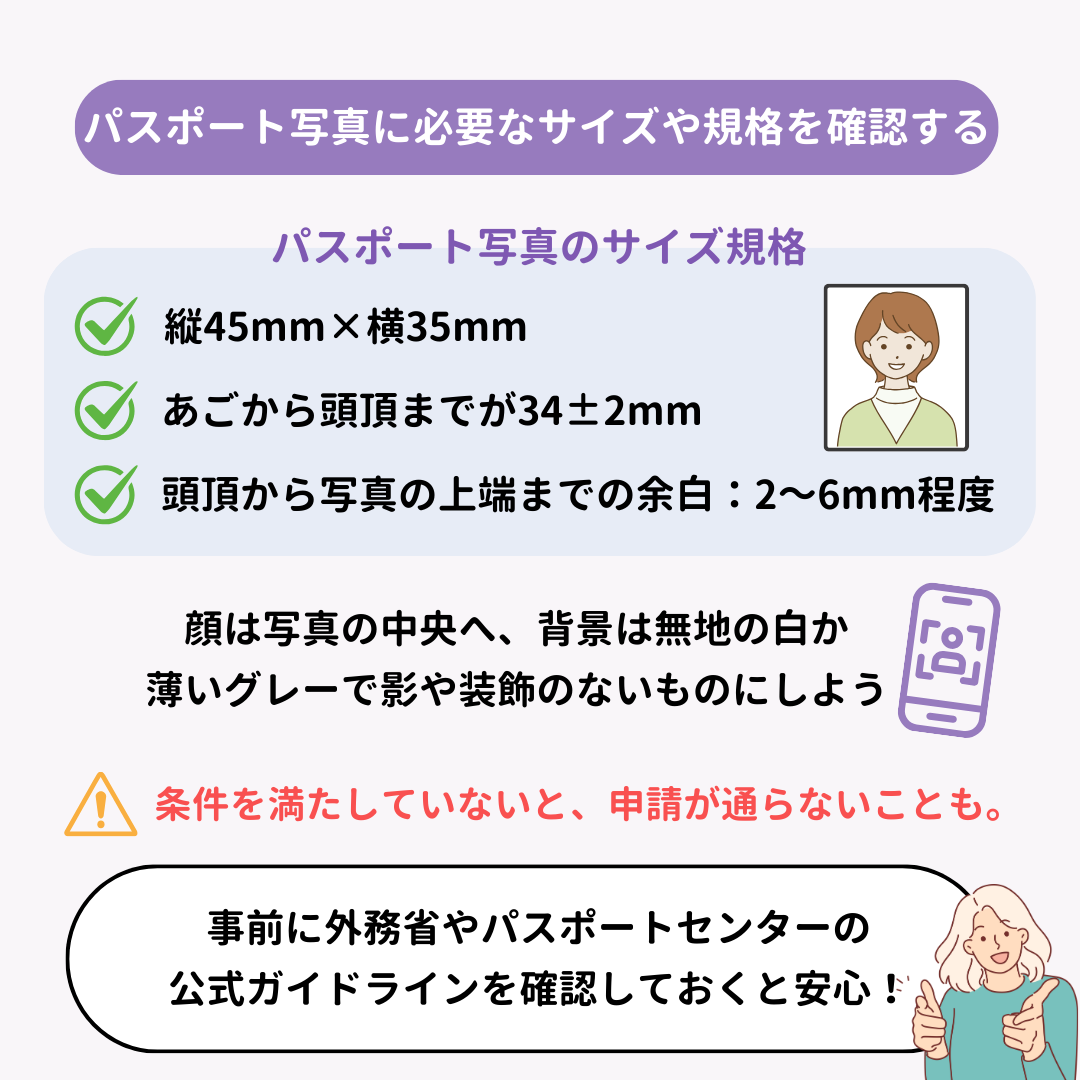
スマホアプリで証明写真を加工する際、やりすぎた補正はNGです。たとえば、肌の色を極端に明るくしたり、目を大きくしたりすると、本人確認の精度が下がるため却下される恐れがあります。また、背景に影が映っていたり、グレーが強すぎる背景も不適切とされる場合があります。帽子・ヘアアクセ・カラーコンタクトなども基本的にNGです。自然な表情・正しい姿勢・無地の背景を心がけましょう。

パスポート写真では「白または無地の薄い色の背景」が必須です。アプリで背景を加工できる場合もありますが、最初から白背景で撮影すると編集の手間が減り、より自然な仕上がりになります。自宅で撮る際は、白い壁やカーテンの前で、影が出ないよう明るい場所を選びましょう。照明による影やシワのある布などもNGになる可能性があるため、できるだけフラットで明るい背景を選ぶのがポイントです。撮影時の姿勢にも注意して、まっすぐ正面を向きましょう。
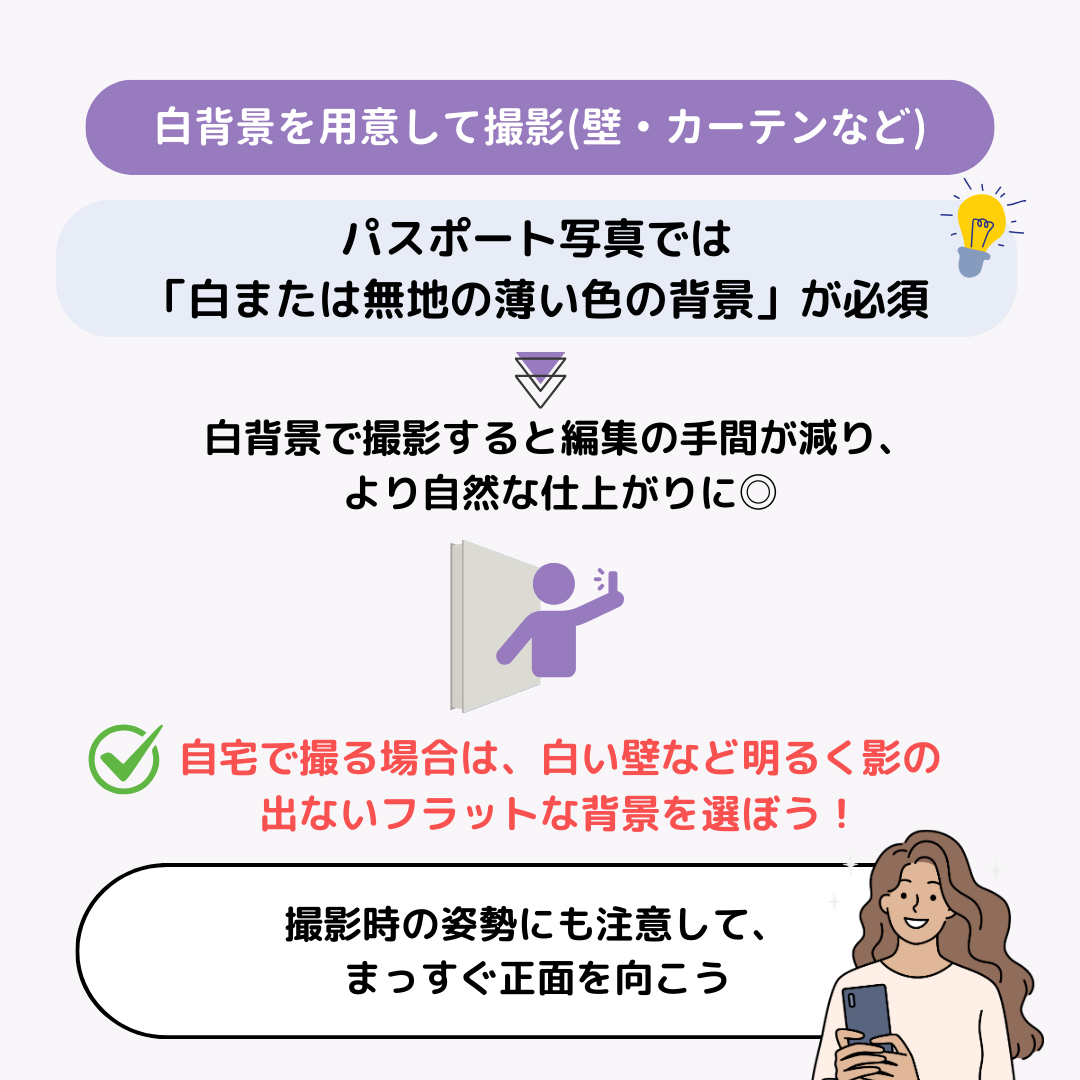
今回は、パスポートの写真を簡単に作成できるアプリを紹介しました。パスポート写真には厳格な規格があるため、過度な補正や影・誤ったサイズには注意が必要です!
WidgetClubを使えば、スマホがとってもおしゃれに🧚 アイコンだけではなく、便利なウィジェットも自由にカスタマイズできちゃう!好きな画像を使って作成するのもおすすめ♡ぜひチェックしてみて👇

AIが搭載されたキーボード使ったことありますか👀?ちょっとしたLINEのやり取りから、ビジネスメールまで 「言いたいことを入力するだけ」でサクッと返信できちゃう📝とっても便利で一度使ったら手放せない…📱翻訳にも対応しています🌏